答案:通过启用并配置HTML编辑器内置终端,可直接运行命令行工具提升开发效率。首先在设置中启用终端功能并重启编辑器;接着配置Shell路径为/bin/zsh或/bin/bash以匹配macOS Sonoma环境;然后绑定快捷键如Cmd+Shift+T快速启动终端,并可自定义执行npm、git等命令;再安装Terminal Tabs等插件增强功能;最后确保环境变量正确,将工具路径加入PATH并在.zshrc中导出,验证node和git可用性。
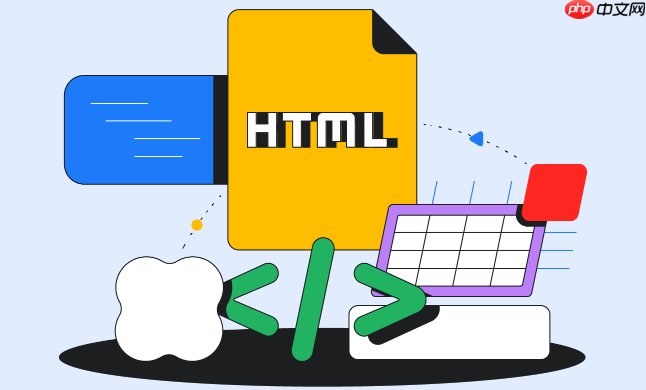
如果您希望在使用HTML编辑器时直接运行命令行工具,提升开发效率,则可以通过集成内置终端来实现。这种方式允许您无需切换窗口即可执行编译、构建或版本控制等操作。
本文运行环境:MacBook Pro,macOS Sonoma
一、启用编辑器内置终端功能
大多数现代HTML编辑器已内置终端支持,但默认可能未激活。启用该功能是实现命令行集成的第一步。
1、打开编辑器的设置菜单,通常位于文件栏的“Preferences”或“Settings”选项中。
立即学习“前端免费学习笔记(深入)”;
2、搜索与终端或Integrated Terminal相关的配置项。
3、勾选启用内置终端的选项,保存设置后重启编辑器以确保变更生效。
二、配置默认终端类型与Shell路径
为确保命令行工具能正确执行,需指定终端所使用的Shell环境及其可执行文件路径。
1、进入编辑器设置中的终端配置区域。
2、查找“Shell Path”或“Terminal Shell”设置项。
3、根据操作系统设置对应的Shell路径,例如在macOS Sonoma上设置为:/bin/zsh,若使用bash则设为/bin/bash。
4、测试终端是否能正常启动,在编辑器内打开终端面板并观察是否有错误提示。
三、绑定常用命令行工具快捷键
通过快捷键调用特定命令,可以进一步提高操作速度,避免手动输入重复指令。
1、进入编辑器的键盘快捷方式设置界面。
2、点击添加新快捷键,命令选择“Terminal: Create New Terminal”或类似选项。
3、为自定义命令设置触发组合键,例如使用Cmd+Shift+T快速开启终端。
4、可进一步配置快捷键直接运行如npm、git等命令,通过参数传递实现一键构建或提交。
四、安装扩展插件增强终端功能
部分编辑器支持通过插件扩展终端能力,例如分屏终端、多会话管理或语法高亮输出。
1、打开编辑器的扩展市场或插件中心。
2、搜索关键词Terminal Enhancement或Shell Integration。
3、选择评分高且更新频繁的插件进行安装,例如“Terminal Tabs”或“Advanced Terminal”。
4、安装完成后按照插件说明完成初始化配置,验证新增功能是否可用。
五、配置环境变量确保工具链可访问
若命令行工具(如Node.js、Python、Git)无法被识别,可能是由于环境变量未正确加载。
1、确认系统级环境变量已包含所需工具的安装路径,例如将/usr/local/bin加入PATH。
2、在编辑器设置中查找“Environment Variables”配置项,手动添加缺失的路径。
3、可在终端启动脚本(如.zshrc或.bash_profile)中导出关键变量,并确保编辑器终端会话加载该配置文件。
4、重启编辑器并在内置终端中执行which node或git --version验证工具可达性。






























